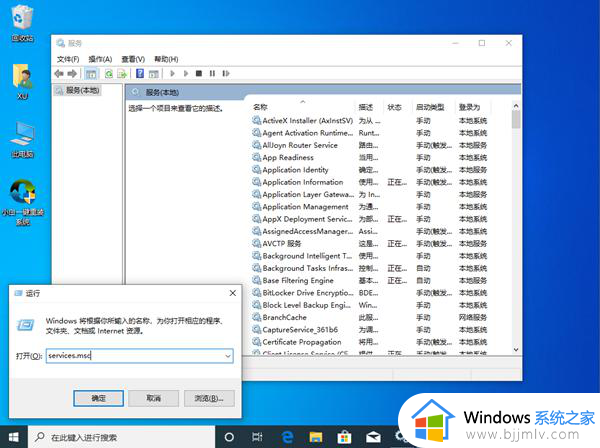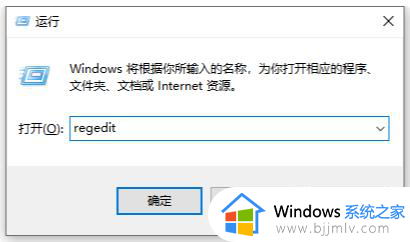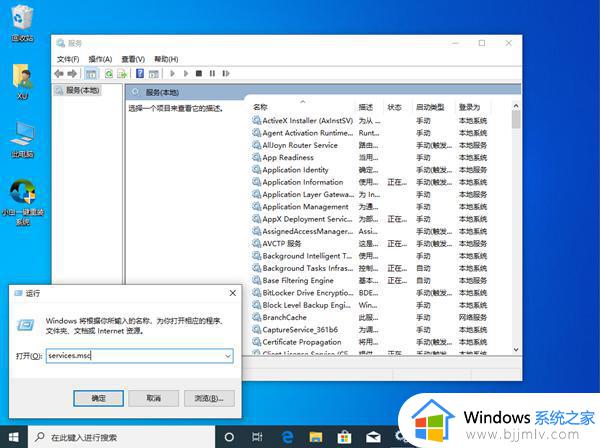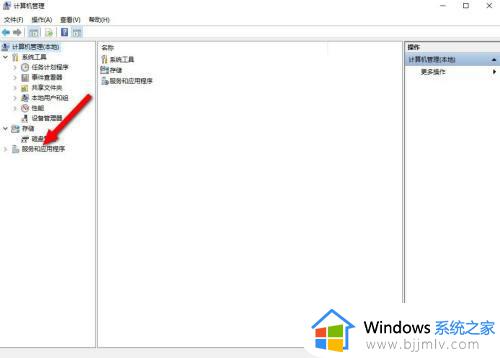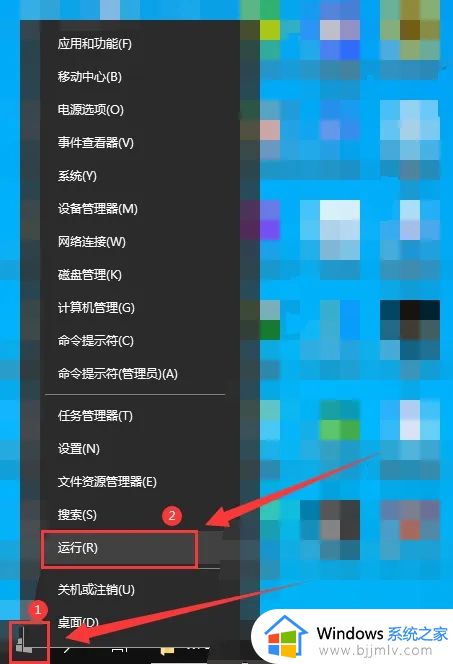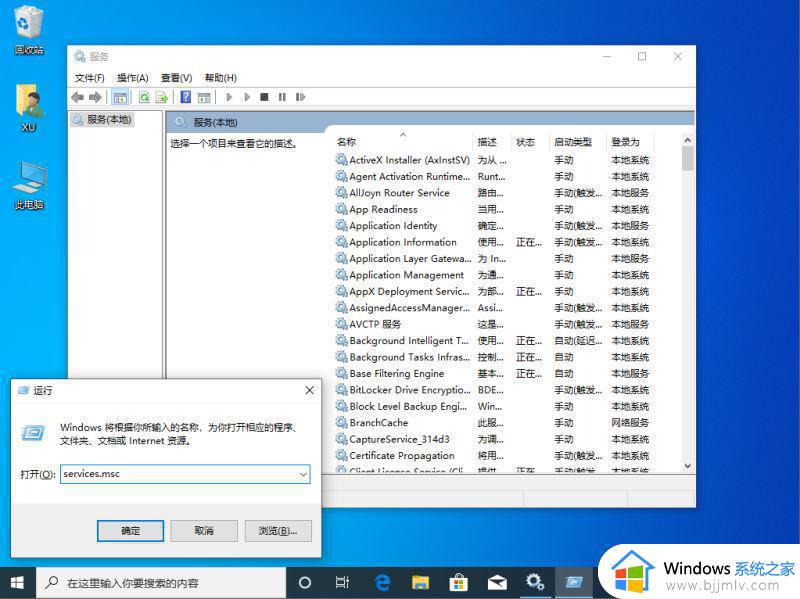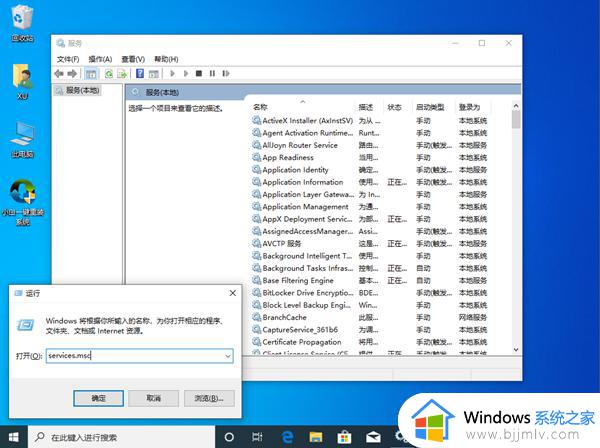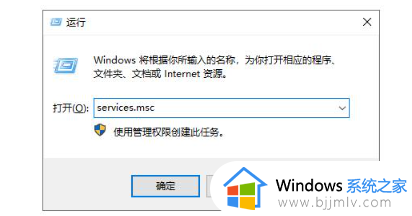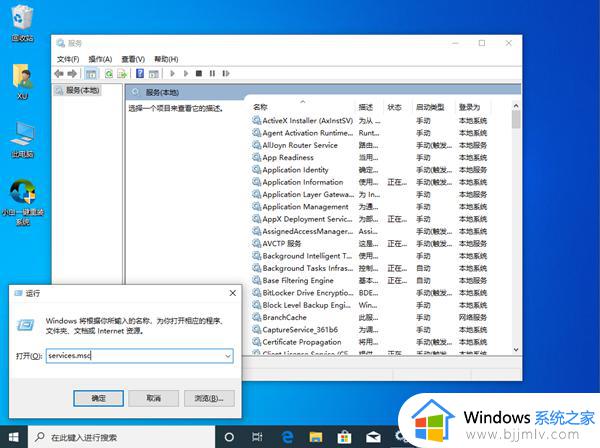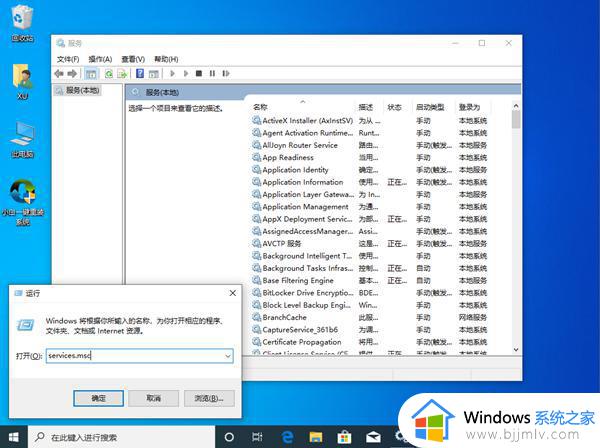win10专业版没有安全中心这个软件怎么办 win10系统没有安全中心如何解决
由于win10专业版系统中自带有微软安全中心功能的缘故,因此也能够有效保护电脑运行的安全,可是近日有用户想要将win10系统中安全中心服务关闭时,却总是没有找到安全中心的功能,对此win10专业版没有安全中心这个软件怎么办呢?下面小编就来教大家win10系统没有安全中心如何解决全部内容。
具体内容如下:
1、在电脑左下角右键单击“开始”,在弹出的菜单中选择“运行”。
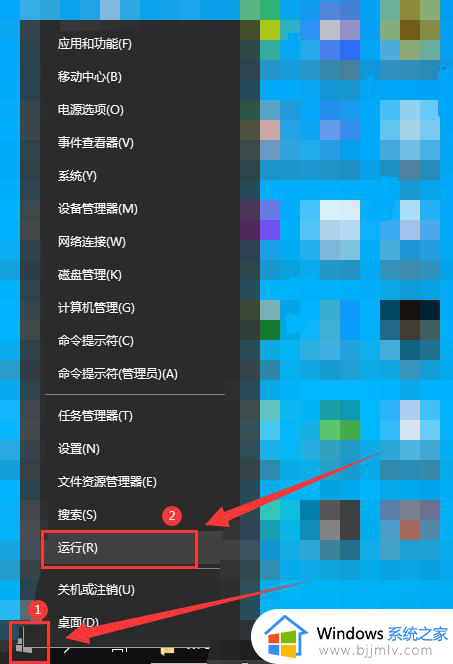
2、在运行框中输入“regedit”,点击“确定”。
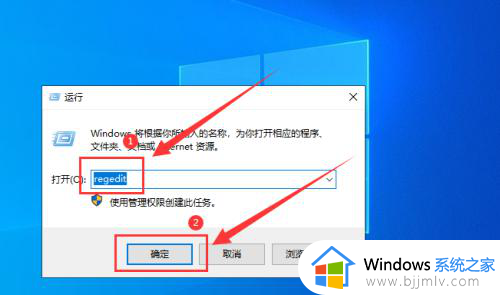
3、在注册表编辑器窗口中点击“run”。
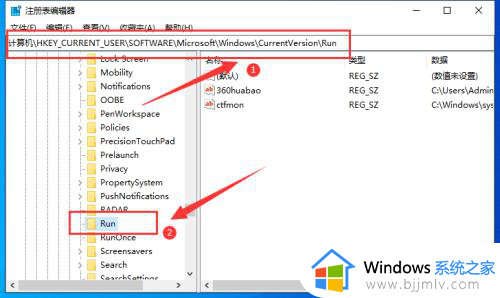
4、右键单击右侧空白处,依次点击“新建”-“字符串值”。
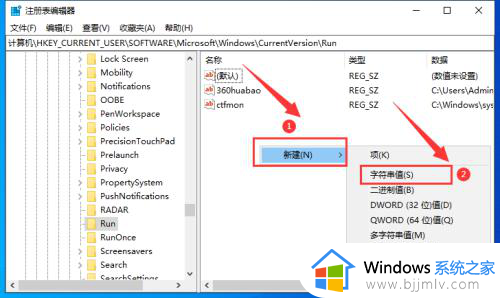
5、将字符串值重命名为“windows defender”。
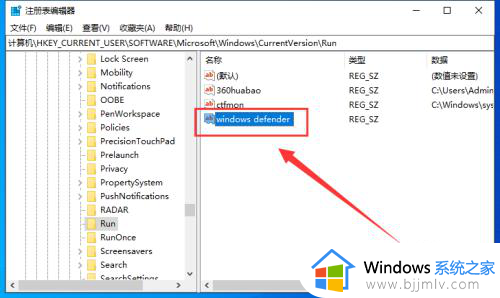
6、双击打开编辑,输入*%ProgramFiles%\Windows Defender\MSASCui.exe"-runkey,最后点击“确定”即可重新开启安全中心了。
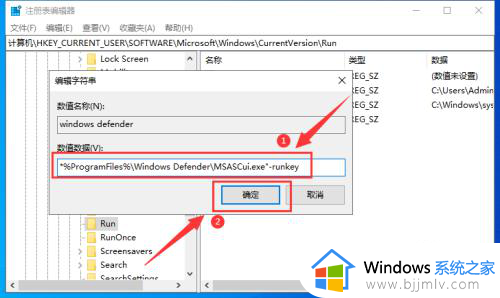
上述就是小编告诉大家的win10系统没有安全中心如何解决全部内容了,如果您也遇到此类问题,可以按照小编讲解的方法来解决,希望这些方法能帮助到大家。